- Autor Jason Gerald [email protected].
- Public 2023-12-16 10:59.
- Zadnja izmjena 2025-01-23 12:08.
Ovaj wikiHow će vam pokazati kako iskriviti tekst u Adobe Illustratoru pomoću opcija Warp u meniju Effects ili pomoću Type u alatu za putanju na računaru. Nažalost, mobilna aplikacija Adobe Illustrator Draw ne podržava funkcije opisane u ovoj wikiHow.
Korak
Metoda 1 od 2: Korištenje izbornika
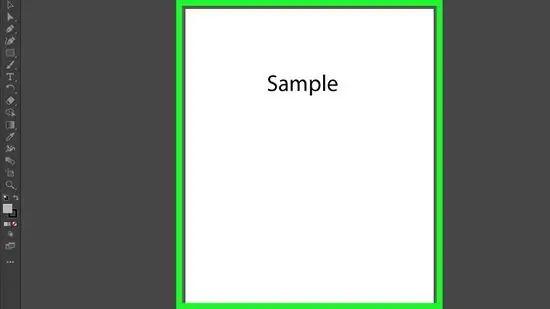
Korak 1. Otvorite Illustrator projekt
Možete ga otvoriti na kartici Datoteka u Illustratoru ili potražiti datoteku u pregledniku datoteka> desnim klikom> Otvoriti pomoću …> Illustrator. Ovo je najlakši način da to učinite na Mac i Windows računarima.
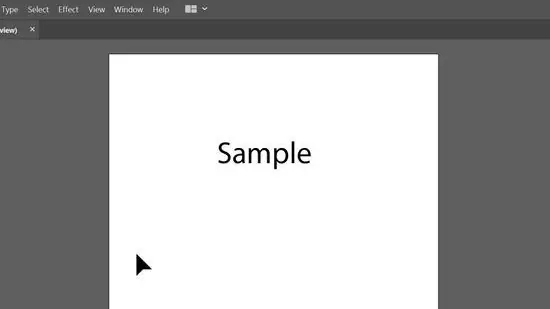
Korak 2. Odaberite tekst koji želite saviti
Možete stvoriti novi tekst klikom na alatku za tekst iz menija Alati ili pritiskom na taster T na tastaturi.
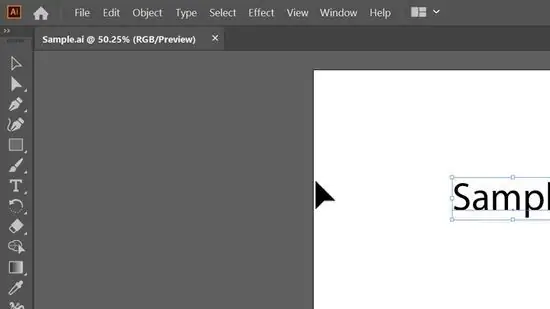
Korak 3. Kliknite karticu Efekti
Vidjet ćete ga iznad područja projekta ili pri vrhu ekrana.
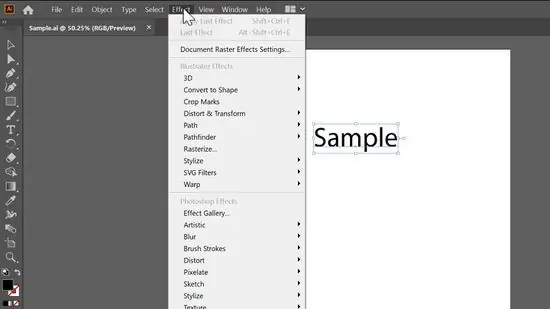
Korak 4. Kliknite karticu Warp
Meni će se pojaviti sa strane.
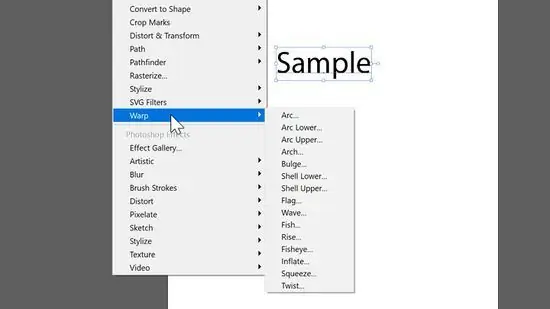
Korak 5. Kliknite Arc
Pojavit će se prozor.
- Kliknite da biste potvrdili okvir pored opcije Pregled kako biste mogli vidjeti promjene dok se unose.
- Ovdje možete postaviti postotak za promjenu stupnja zakrivljenosti teksta, ali zadana postavka osigurat će osnovnu zakrivljenost.
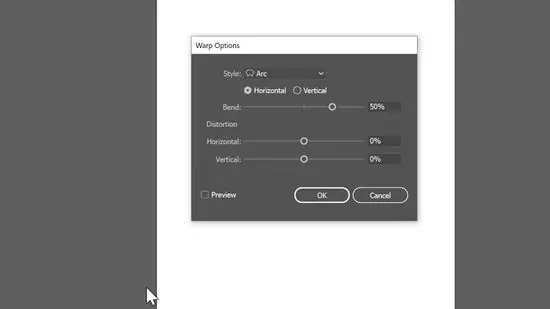
Korak 6. Pritisnite U redu da biste primijenili promjene
Ako je omogućen pregled, možete vidjeti iste postavke koje su postavljene u postojećem dijaloškom okviru.
Metoda 2 od 2: Korištenje tipa na alatu za putanju
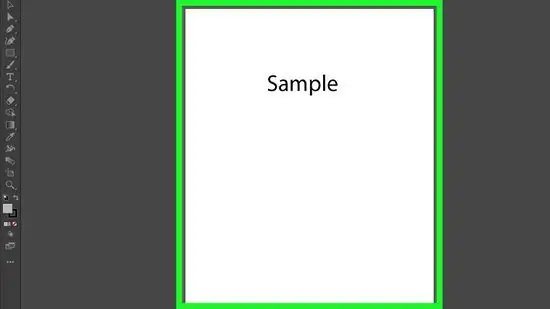
Korak 1. Otvorite Illustrator projekt
Možete ga otvoriti na kartici Datoteka u Illustratoru ili potražiti datoteku u pregledniku datoteka> desnim klikom> Otvoriti pomoću …> Illustrator. Ovo je najlakši način da to učinite i na Mac i na Windows računarima.
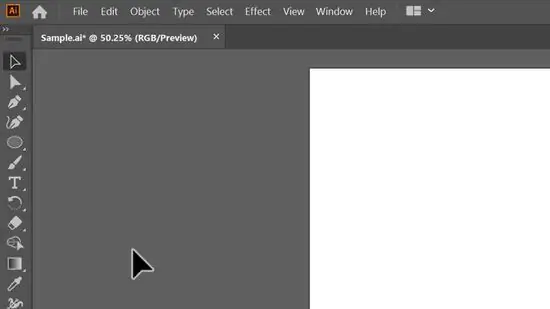
Korak 2. Nacrtajte krug ili oblik pomoću alata elipse
Možete ga pronaći u meniju Alati. Takođe možete pritisnuti taster L na tastaturi da izaberete Ellipse Tool.
Povucite i ispustite miš na platnu da biste stvorili krug
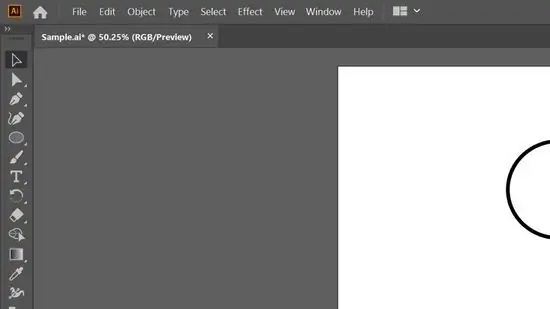
Korak 3. Pritisnite i držite Text Tool u meniju Tools
Druge opcije za alatku za tekst pojavit će se pored nje.
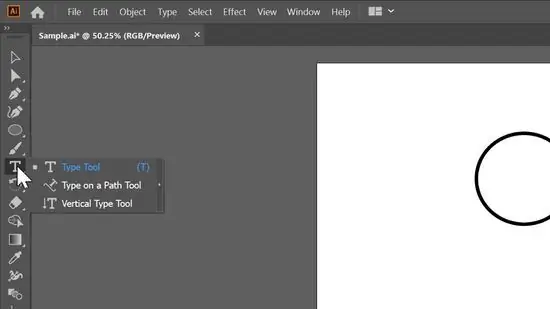
Korak 4. Pritisnite Type na alatu za putanju
Obično je treći na listi.
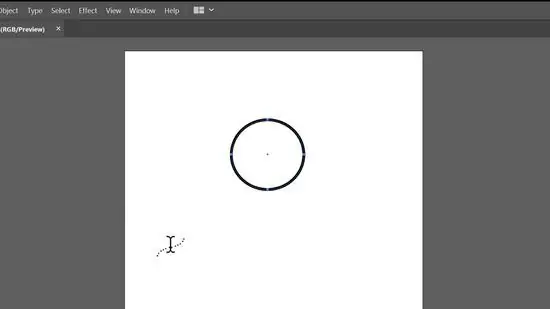
Korak 5. Pritisnite krug da aktivirate kursor
Dok kucate, tekst će se zakriviti oko kruga. Iako se ova metoda fokusira na tipkanje u krugovima, možete pisati u bilo kojem obliku.






